Como recuperar o acesso ao disco rígido, corrigir o erro de não conseguir abrir o disco rígido

Neste artigo, mostraremos como recuperar o acesso ao seu disco rígido em caso de falha. Vamos acompanhar!
A extensão Web Highlights para Chrome destaca e anota instantaneamente qualquer página da web ou PDF, ajudando você a controlar informações valiosas. Dessa forma, usamos imediatamente a ferramenta incluída no utilitário para destacar textos, imagens ou PDFs importantes. Aqui está um guia para usar o Web Highlights para fazer anotações diretamente em uma página da web.
Como usar Destaques da Web para fazer anotações em páginas da web
Passo 1:
Clique no link abaixo para instalar a extensão Web Highlights no Chrome.
Passo 2:
Após instalar a extensão com sucesso, fixe-a na barra de endereços para clicar imediatamente quando quiser usá-la. Acesse o site no Chrome, depois destaque o conteúdo que deseja anotar e clique no ícone de caneta , escolha uma cor para anotar esse conteúdo.
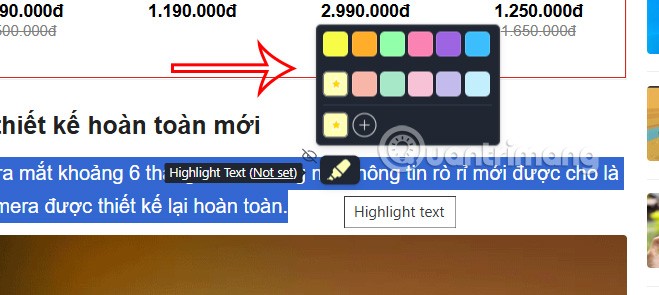
Se você quiser escolher mais cores , clique no ícone de adição para expandir a paleta de cores.
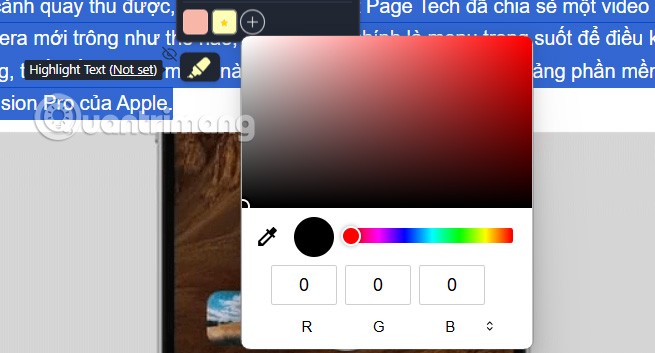
Etapa 3:
Toque no conteúdo destacado e você verá uma caixa para escrever uma nota. Primeiro, crie uma tag para a nota para facilitar a classificação e, em seguida, insira um título para essa nota .
Continue a categorizar as outras notas. Clique no ícone da barra lateral para abrir a lista de notas no lado esquerdo da interface.
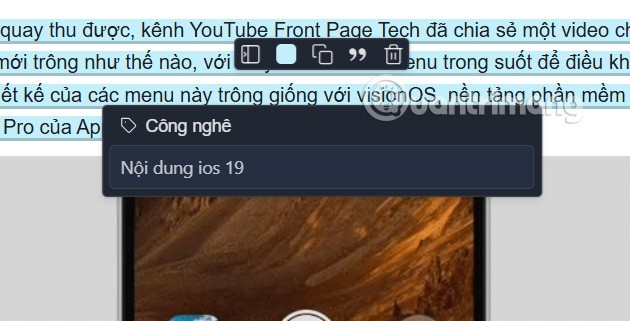
Passo 4:
Veremos a lista de notas na página da web criada pelo Web Highlight . Para ocultar a barra lateral, clique no ícone Destaque da Web.
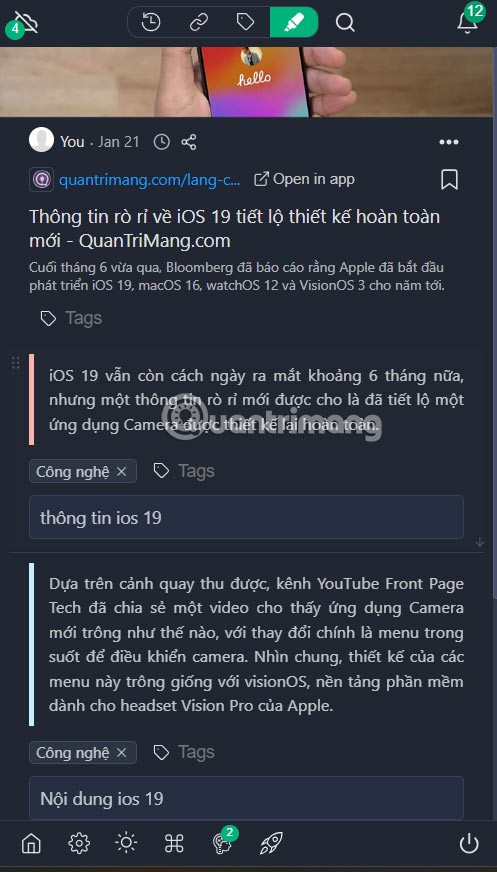
Ao clicar no ícone de três pontos em cada conteúdo da nota , os usuários têm várias opções para exportar o conteúdo, conforme mostrado abaixo.
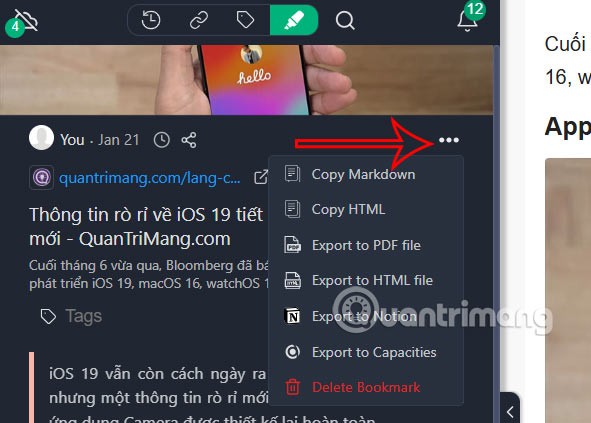
Etapa 5:
Além disso, o utilitário também conta com um recurso de lembrete Soneca para lembrá-lo por e-mail sobre conteúdo importante. Você escolhe o horário do lembrete e insere o endereço de e-mail para receber a notificação.
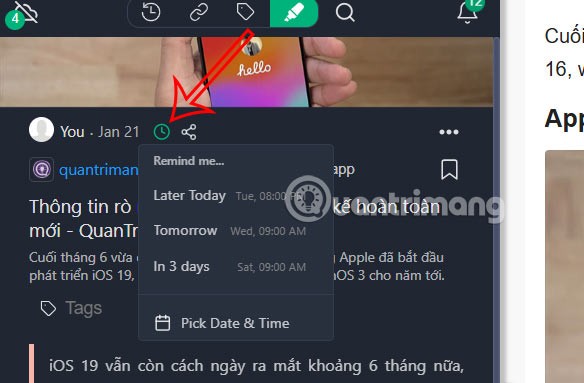
Neste artigo, mostraremos como recuperar o acesso ao seu disco rígido em caso de falha. Vamos acompanhar!
À primeira vista, os AirPods parecem fones de ouvido sem fio comuns. Mas tudo mudou quando alguns recursos pouco conhecidos foram descobertos.
A Apple apresentou o iOS 26 – uma grande atualização com um novo design de vidro fosco, experiências mais inteligentes e melhorias em aplicativos familiares.
Os alunos precisam de um tipo específico de laptop para seus estudos. Ele não deve apenas ser potente o suficiente para um bom desempenho na área de estudo escolhida, mas também compacto e leve o suficiente para ser carregado o dia todo.
Adicionar uma impressora ao Windows 10 é simples, embora o processo para dispositivos com fio seja diferente do que para dispositivos sem fio.
Como você sabe, a RAM é um componente de hardware muito importante em um computador, atuando como memória para processar dados e é o fator que determina a velocidade de um laptop ou PC. No artigo abaixo, o WebTech360 apresentará algumas maneiras de verificar erros de RAM usando software no Windows.
As Smart TVs realmente conquistaram o mundo. Com tantos recursos excelentes e conectividade à Internet, a tecnologia mudou a maneira como assistimos TV.
Geladeiras são eletrodomésticos comuns em residências. As geladeiras geralmente têm 2 compartimentos, o compartimento frio é espaçoso e tem uma luz que acende automaticamente toda vez que o usuário o abre, enquanto o compartimento do freezer é estreito e não tem luz.
As redes Wi-Fi são afetadas por muitos fatores além de roteadores, largura de banda e interferência, mas existem algumas maneiras inteligentes de melhorar sua rede.
Se você quiser voltar para o iOS 16 estável no seu telefone, aqui está o guia básico para desinstalar o iOS 17 e fazer o downgrade do iOS 17 para o 16.
Iogurte é um alimento maravilhoso. É bom comer iogurte todos os dias? Quando você come iogurte todos os dias, como seu corpo muda? Vamos descobrir juntos!
Este artigo discute os tipos de arroz mais nutritivos e como maximizar os benefícios para a saúde de qualquer arroz que você escolher.
Estabelecer um horário de sono e uma rotina para dormir, mudar o despertador e ajustar a dieta são algumas das medidas que podem ajudar você a dormir melhor e acordar na hora certa pela manhã.
Alugue, por favor! Landlord Sim é um jogo de simulação para dispositivos móveis para iOS e Android. Você jogará como proprietário de um complexo de apartamentos e começará a alugar um apartamento com o objetivo de reformar o interior do seu apartamento e deixá-lo pronto para inquilinos.
Obtenha o código do jogo Bathroom Tower Defense Roblox e resgate recompensas emocionantes. Elas ajudarão você a melhorar ou desbloquear torres com maior dano.













